Kinh nghiệm hướng dẫn
Laptop không nhận sạc do lỗi driver hoặc phần mềm
THAM KHẢO:
Laptop không nhận sạc do lỗi driver hoặc phần mềm
Khi gặp tình trạng laptop không nhận sạc, nhiều người dùng nghĩ ngay đến lỗi phần cứng như sạc hỏng, pin chai hoặc chân sạc lỏng. Tuy nhiên, trên thực tế, driver pin và phần mềm hệ thống mới là thủ phạm tiềm ẩn gây ra lỗi này. Trong bài viết này, chúng tôi sẽ giúp bạn hiểu rõ nguyên nhân và hướng dẫn chi tiết cách xử lý laptop không nhận sạc do lỗi driver hoặc phần mềm một cách đơn giản và hiệu quả.
1. Vì sao Laptop không nhận sạc do lỗi driver hoặc phần mềm?
Driver là cầu nối giữa phần cứng và hệ điều hành. Với laptop, driver pin giúp máy nhận diện và điều phối quá trình nạp pin. Nếu lỗi driver pin laptop, thiết bị sẽ không nhận biết được tình trạng pin, dẫn đến việc không sạc hoặc sạc sai cách.
Tương tự, một số phần mềm hệ thống có thể thay đổi cấu hình năng lượng, làm cho laptop không sạc được do lỗi hệ điều hành hoặc do cài đặt tiết kiệm pin sai lệch.
2. Dấu hiệu laptop không sạc được do lỗi phần mềm hoặc driver
Bạn có thể nhận biết các biểu hiện sau:
-
Cắm sạc nhưng pin không tăng %, biểu tượng pin hiển thị “Plugged in, not charging”
-
Laptop nhận sạc khi tắt máy, nhưng không sạc khi đang bật
-
Pin báo không phát hiện được hoặc hiển thị pin ảo
-
Máy chỉ hoạt động khi cắm sạc nhưng không nạp pin
-
Cài Windows mới xong thì phần mềm khiến laptop không sạc
Nếu bạn đã loại trừ lỗi phần cứng (adapter, pin, chân sạc), thì nhiều khả năng máy đang gặp sự cố ở tầng phần mềm.
3. Nguyên nhân Laptop không nhận sạc do lỗi driver hoặc phần mềm
3.1. Driver pin bị lỗi hoặc xung đột
-
Driver cũ, không tương thích với hệ điều hành mới
-
Xung đột với phần mềm bên thứ ba hoặc cài sai phiên bản driver
3.2. Lỗi hệ điều hành sau khi cập nhật
-
Windows Update gây ra lỗi quản lý năng lượng
-
Cấu hình tiết kiệm pin ngắt quá trình sạc
3.3. Phần mềm quản lý pin của hãng
Một số laptop có phần mềm riêng (Dell Power Manager, Lenovo Vantage, MyASUS…) điều chỉnh giới hạn sạc, gây hiểu lầm là lỗi.
4. Cách khắc phục Laptop không nhận sạc do lỗi driver hoặc phần mềm
4.1. Gỡ và cài lại driver pin
-
Nhấn chuột phải vào Start → Device Manager
-
Chọn Batteries → Microsoft ACPI-Compliant Control Method Battery
-
Nhấn chuột phải và chọn Uninstall device
-
Tắt máy, tháo sạc và pin (nếu tháo được), lắp lại và khởi động lại
-
Windows sẽ tự động cài lại driver mới
Đây là cách nhanh và hiệu quả để cập nhật driver pin laptop khi bị lỗi.
4.2. Khôi phục cài đặt năng lượng mặc định
-
Mở Control Panel → Power Options → Restore default settings for this plan
-
Hoặc dùng lệnh
powercfg -restoredefaultschemestrong CMD (quyền admin)
4.3. Cập nhật BIOS và hệ điều hành
-
Truy cập website chính hãng để kiểm tra bản BIOS mới nhất
-
Cập nhật Windows qua Settings → Update & Security
-
Lưu ý: nên sao lưu dữ liệu trước khi nâng cấp BIOS
4.4. Tắt phần mềm giới hạn sạc (nếu có)
-
Vào phần mềm của hãng (nếu có) và tắt chế độ “Battery Protection” hoặc “Battery Conservation Mode”
5. Khi nào nên mang máy đi kiểm tra chuyên sâu?
Nếu bạn đã thực hiện đầy đủ các bước trên mà laptop vẫn không nhận sạc, hãy mang máy đến trung tâm kỹ thuật khi:
-
Cắm sạc vẫn không có tín hiệu dù đã cài lại driver
-
Driver pin không hiển thị trong Device Manager
-
Máy không nhận pin kể cả khi thay pin mới
Trong trường hợp này, kỹ thuật viên sẽ kiểm tra sâu hơn các mạch điều khiển sạc, IC nguồn, hoặc lỗi từ BIOS.
Máy Tính Giá Sỉ (MTGS) – Hệ thống bán laptop uy tín với giá rẻ nhất tại TP.HCM.
- Địa chỉ: 121 Thành Mỹ, P8, Tân Bình, TP.HCM
- Hotline: 0924 21 21 21
- Website: www.maytinhgiasi.com
- Xem Livestream hàng ngày: Fanpage Máy Tính Giá Sỉ
- Nhận Voucher 200k: Nhắn tin Zalo ngay để nhận voucher giảm giá
Bạn cần laptop giá rẻ, bảo hành dài hạn? Đến ngay MTGS để được tư vấn và chọn ngay chiếc laptop phù hợp nhất!
THAM KHẢO THÊM:
- Tổng Hợp Laptop Văn Phòng Cao Cấp.
- Tổng Hợp Laptop Cũ Giá Rẻ.
- Tổng Hợp Laptop Gaming
- Tổng Hợp Laptop Thiết Kế Đồ Hoạ
- Hướng Dẫn Chọn Laptop Cũ Đúng Cách
- Laptop Cũ Có Màn Hình Cảm Ứng Giá Rẻ
- Cách xử lý lỗi laptop không nhận nguồn điện khi cắm sạc




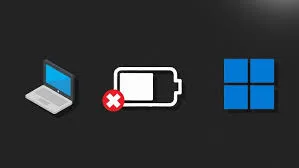





Bài viết liên quan
Thu Mua PC Cũ Tân Bình – Giá Cao – Thanh Toán Ngay – Uy Tín
Cách test hiệu suất laptop cũ dưới 5 triệu trước khi mua
HP EliteBook 840 G1 Cũ – Laptop Văn Phòng Cao Cấp Giá Rẻ Dưới 5 Triệu
7 triệu có mua được laptop cũ cảm ứng xoay gập không?
Laptop Gaming Giá Rẻ Tân Bình Uy Tín Bảo Hành Giá Tốt
Tăng Tốc Laptop Cũ Không Bằng AI ? Sự Thật Về AI Performance Boost